Imaginez que vous ayez transféré les photos de la carte mémoire de votre reflex numérique sur votre ordinateur. Mais aucune ou seulement quelques photos sont ouvertes sur votre système. Les autres photos ne s'ouvrent pas ou affichent une erreur d'inaccessibilité et d'illisibilité.
Vous vous demandez soudain pourquoi vos photos sont illisibles alors qu'elles s'ouvraient correctement dans l'appareil photo.
Vous risquez de paniquer face à cette situation. Mais pas de panique, si vos photos sont devenues illisibles ou inaccessibles, cet article vous explique comment résoudre le problème et récupérer vos photos.
Essayons d'abord de savoir quelle peut être la raison de vos photos illisibles afin d'éviter de nouvelles pertes de photos.
Pourquoi vos photos sont-elles devenues illisibles ?
En général, une erreur de photo illisible se produit en raison d'une corruption de l'en-tête du fichier ou d'un en-tête de fichier invalide. Il peut y avoir plusieurs raisons à la corruption des images qui les rendent inaccessibles. Les raisons les plus courantes pour lesquelles les photos sont illisibles sont les suivantes
- Virus ou logiciel malveillant dans le lecteur de stockage ou la carte SD de l'appareil photo, la carte CF ou la clé USB, etc.
- Téléchargement ou transfert incomplet des images de l'appareil photo vers l'ordinateur.
- Erreur du système de fichiers Windows.
- La visionneuse de photos n'est pas mise à jour.
- La visionneuse de photos ne prend pas en charge le format de fichier image.
Réparer les images corrompues illisibles
Une photo corrompue et inaccessible ne peut être réparée qu'à l'aide d'un outil de réparation de photos. Toutefois, les images peuvent devenir illisibles en raison d'un problème lié à l'application de visualisation des photos ou à Windows. Par conséquent, avant d'adopter une approche logicielle, essayez de résoudre le problème de votre visionneuse d'images et de votre ordinateur, qui peut être à l'origine de votre problème de photos inaccessibles.
Regardez cette vidéo pour résoudre le problème 'Windows Photo Viewer can't open this Picture' sur votre PC.
5 méthodes pour réparer des images corrompues illisibles
- Mettez à jour votre application de visualisation d'images
- Utiliser sfc/scan maintenant dans l'Invite de commande
- Effectuer CHKDSK
- Réparer les photos à l'aide d'un outil en ligne
- Réparer une photo illisible à l'aide d'un logiciel de réparation professionnel
Méthode 1: Mise à jour de votre logiciel de visualisation d'images
Vous pouvez d'abord essayer de mettre à jour la visionneuse de photos sur votre ordinateur. Les mises à jour permettent souvent de résoudre des problèmes et d'améliorer ou d'ajouter de nouvelles fonctionnalités. Si cela ne résout pas le problème des photos illisibles, il se peut que votre logiciel de visualisation d'images ne prenne pas en charge le format de fichier image. Essayez d'ouvrir votre photo dans un autre logiciel de visualisation d'images.
Si la photo est toujours illisible, c'est qu'elle est corrompue et doit être réparée.
Méthode 2: Utiliser sfc/scan now dans l'Invite de commande
Vous pouvez commencer le processus de réparation des photos en utilisant la commande sfc/scannow sur votre ordinateur. Il s'agit d'une commande de vérification des fichiers système qui permet d'analyser Windows et de restaurer vos fichiers.
Étapes pour sfc/ scannow dans l'invite de commande dans Windows 10 :
- Tapez Invite de commande dans la boîte de recherche Windows.
- Cliquez avec le bouton droit de la souris sur l'Invite de commande et sélectionnez Exécuter en tant qu'administrateur.
- Si vous êtes un utilisateur de Windows 10, 8.1 et 8, exécutez d'abord l'outil inbox Deployment Image Servicing and Management (DISM). Tapez DISM.exe /Online /Cleanup-image /Restorehealth dans la fenêtre de l'invite de commande.
- Appuyez sur la touche Entrée. Attendez la fin du processus.
- Ensuite, tapez sfc /scannow.
- Appuyez sur Entrée. La commande sfc /scannow analyse et remplace les fichiers système corrompus par une copie en cache. Attendez que le processus se termine jusqu'à ce que la vérification soit terminée à 100 %.
- Redémarrez votre PC et essayez d'ouvrir les photos.
Méthode 3: Effectuer CHKDSK
La commande Check disk ou CHKDSK de Windows permet de résoudre les problèmes dus à la corruption du disque de stockage. Vous pouvez essayer cette méthode si aucune photo n'est enregistrée sur un lecteur, une carte SD ou un volume ouvert sur votre ordinateur.
Étapes de l'exécution de CHKDSK :
- Tapez Invite de commande dans la boîte de recherche Windows.
- Cliquez sur Invite de commande et tapez chkdsk (lettre du lecteur) / r dans la fenêtre de commande.
- Appuyez sur Enter.
- Attendez la fin du processus, puis redémarrez votre ordinateur. Vos photos devraient maintenant être accessibles.
Méthode 4: Réparer les photos à l'aide d'un outil en ligne
Un outil de réparation de photos en ligne est une bonne option si vous ne souhaitez pas installer de logiciel de réparation sur votre ordinateur. Vous pouvez réparer des photos illisibles et corrompues à l'aide de votre navigateur. Les outils de réparation de photos en ligne comme OfficeRecovery, Ezgif, VG JPEG Repair et d'autres peuvent réparer les photos illisibles et impossibles à ouvrir.
Ces outils sont simples et faciles à utiliser. Vous devez télécharger le fichier image corrompu ainsi qu'un exemple de fichier au même format et capturé avec le même appareil photo. Ensuite, cliquez sur le bouton d'action de réparation sur la page web.
Vous pouvez restaurer en ligne les fichiers JPEG/JPG, BMP, PNG, GIF, TIFF et RAW endommagés.
Mais les programmes de réparation de photos en ligne ont leurs limites. Comme les logiciels de réparation de photos sur ordinateur, vous ne pouvez pas réparer plusieurs photos simultanément. La plupart de ces outils en ligne ont un format et une taille de fichier limités.
Certains, comme OfficeRecovery, ne fournissent pas le fichier image réparé instantanément dans la version gratuite. Il faut compter environ un mois pour obtenir votre photo réparée.
Méthode 5: Réparer les photos illisibles à l'aide d'un logiciel de réparation professionnel
Stellar Repair for Photo est le meilleur logiciel de réparation pour les photos illisibles, endommagées et corrompues. Cet outil professionnel de réparation d'images est capable de réparer les problèmes de corruption simples ou complexes de vos photos.
Il peut réparer l'en-tête de fichier corrompu qui rend une image illisible ou inaccessible. Les algorithmes avancés du logiciel peuvent réparer la structure invalide du fichier image, les données corrompues, les marqueurs inconnus ou invalides, etc., pour réparer les images inaccessibles, grisées, aux couleurs abîmées, floues ou présentant des erreurs.
Vous pouvez réparer tous les formats de fichiers image courants, notamment JPEG, JPG, TIFF, HEIC, DNG, ARW, CR2, CR3, CRW, ERF, MRW, NEF, NRW, ORF, PEF, RAF, RW2, SR2, SRF, et bien d'autres encore.
Principaux avantages de l'utilisation de Stellar Repair for Photo pour réparer des images illisibles :
- Répare les photos RAW de Canon, Nikon, Sony, Olympus, Fuji et d'autres marques.
- Réparation de plusieurs photos de formats identiques ou différents à la fois
- Pas de limite de taille de fichier image
- Réparation d'un nombre illimité de photos
- Réparation de fichiers images gravement corrompus
- Fournit des vignettes pour les photos qui sont gravement corrompues et irréparables
- Fournit un aperçu de l'image réparée avant de l'enregistrer
Étapes à suivre pour réparer des photos illisibles à l'aide de Stellar Repair for Photo :
- Téléchargez le logiciel en utilisant le lien ci-dessous sur votre ordinateur.
- Cliquez sur Ajouter un fichier pour insérer les images corrompues et illisibles.
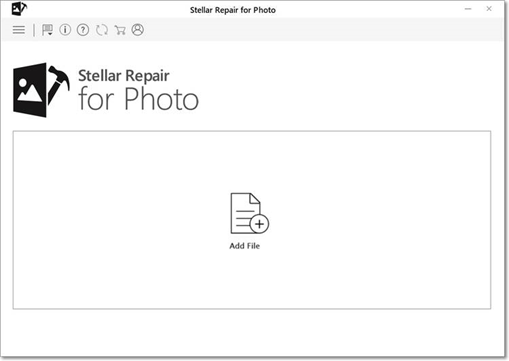
- Cliquez sur le bouton Réparer.
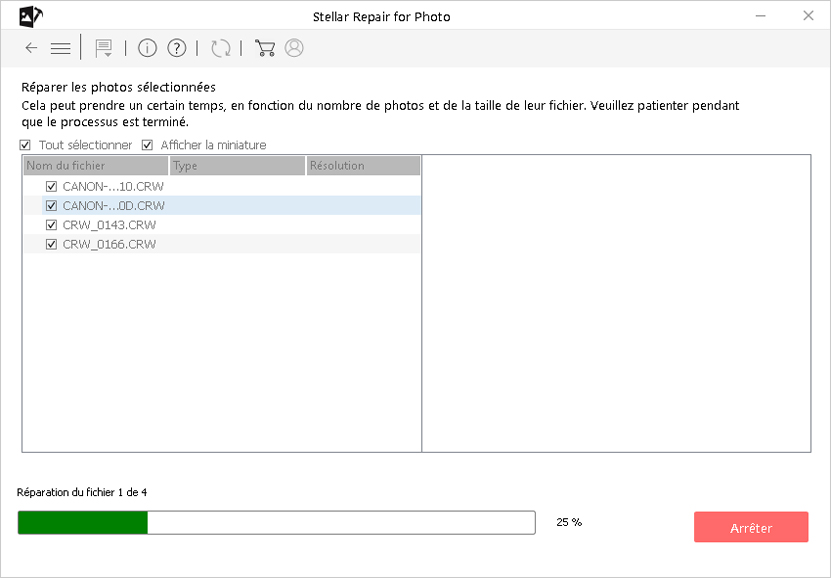
- Attendez que le processus de réparation soit terminé. Ensuite, prévisualisez les photos après la réparation.
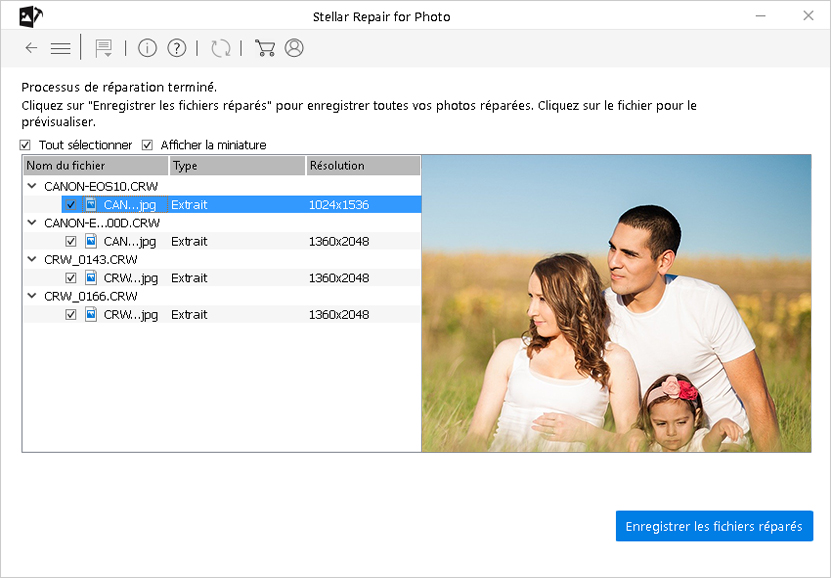
Une fois satisfait des résultats de la réparation, cliquez sur Enregistrer les fichiers réparés. Vous pouvez enregistrer les images réparées à l'emplacement de votre choix sur votre ordinateur ou sur un support externe.
Conclusion
Essayez d'abord les méthodes manuelles, telles que la mise à jour de l'application de visualisation des photos, la vérification des fichiers système, l'exécution de chkdsk à l'aide de l'Invite de commande, etc. pour résoudre le problème des photos illisibles. Mais si ces méthodes ne parviennent pas à ouvrir vos photos, optez pour le logiciel Photo Repair.
L'outil de réparation de photos en ligne est une option qui permet de résoudre les problèmes mineurs de corruption de fichiers. Mais faites confiance au logiciel professionnel Stellar Repair for Photo qui restaure rapidement les photos illisibles, même si elles sont gravement corrompues. Le logiciel n'impose aucune limite de taille de fichier ou de nombre de photos. Il est recommandé d'utiliser la version d'essai gratuite qui vous permet de prévisualiser la photo réparée.
Was this article helpful?